الخطأ 521 عبارة عن رسالة خطأ خاصة بـ Cloudflare (مثل الخطأ 520 ) تظهر عندما يرفض خادم موقع WordPress الاتصال بـ Cloudflare.
بشكل أساسي ، هذا يعني أن متصفح الويب الخاص بك كان قادرًا على الاتصال بنجاح بـ Cloudflare ، لكن Cloudflare لم يكن قادرًا على الاتصال بالسيرفر الأصلي - اي كان السكريبت الخاص بك الخاص بك.
على وجه التحديد ، حاولت Cloudflare الاتصال بسيرفر مثلا موقع WordPress الخاص بك ولكنها تلقت خطأ رفض الاتصال استجابةً لذلك.
نظرًا لأن Cloudflare لا يمكنه الاتصال بموقعك ، فإنه يتعذر عليه عرض موقعك للزائرين ويعرض رسالة Error 521 بدلاً من ذلك:
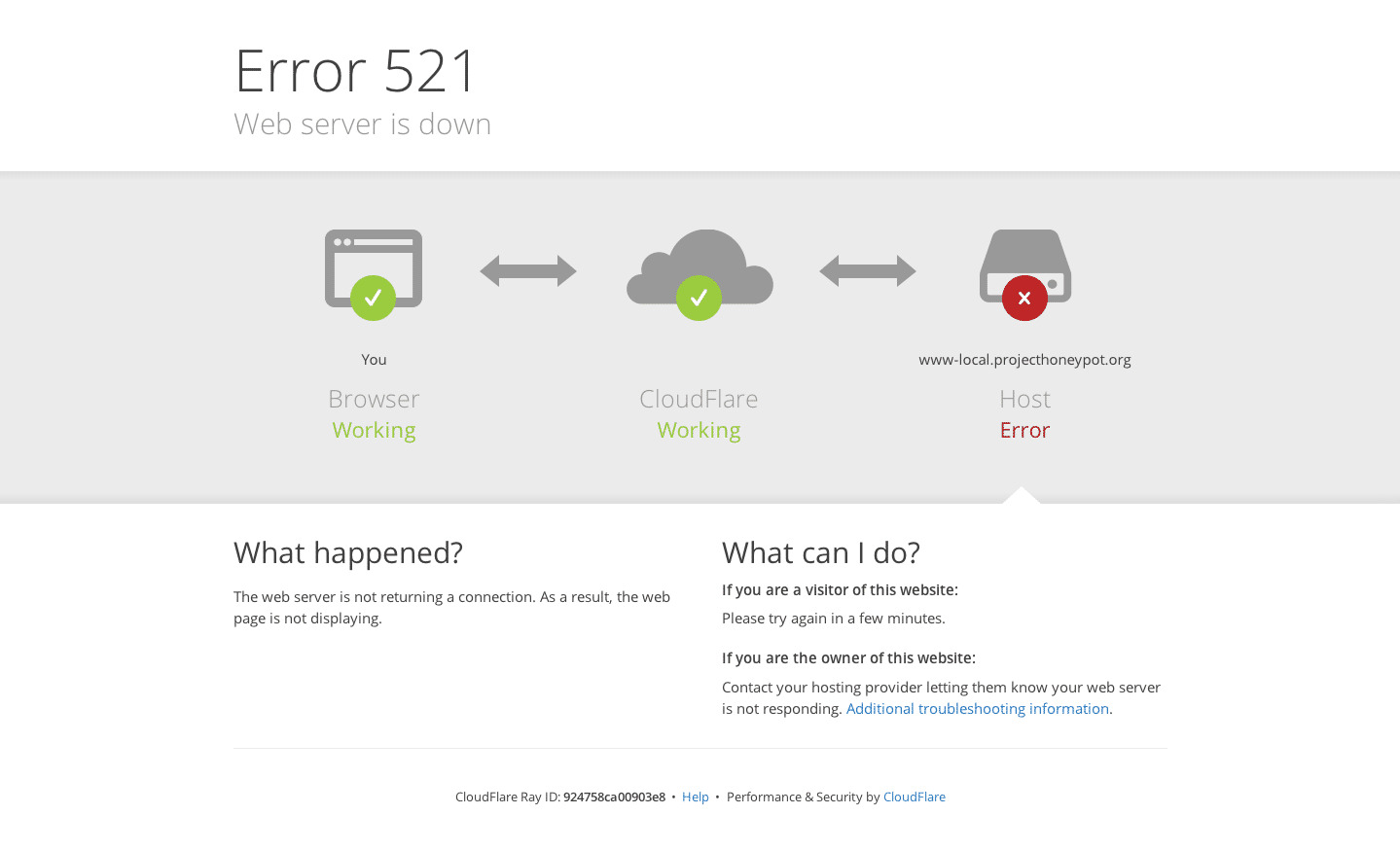
مثال على رسالة Error 521
أولاً ، قد يكون خادم موقع WordPress او سكريبت اخر الخاص بك معطلاً. حتى إذا تم تكوين كل شيء آخر بشكل صحيح ، إذا كان خادم موقع WordPress الخاص بك غير متصل ، فلن يتمكن Cloudflare ببساطة من الاتصال.
ثانيًا ، قد يكون خادم الويب الخاص بك يعمل بشكل جيد ولكنه يحظر طلبات Cloudflare لسبب ما. بسبب طريقة عمل Cloudflare ، قد تحظر بعض حلول الأمان من جانب الخادم عناوين IP الخاصة بـ Cloudflare عن غير قصد.
نظرًا لأن Cloudflare هو وكيل عكسي ، فإن كل حركة المرور القادمة إلى خادمك الأصلي ستظهر كما لو كانت قادمة من مجموعة صغيرة من Cloudflare IPs ( بدلاً من عنوان IP الفريد لكل زائر فردي ). على هذا النحو ، ستنظر بعض حلول الأمان إلى حركة المرور المرتفعة من عدد محدود من عناوين IP على أنها هجوم وتحظرها.
عندما يحدث ذلك ، لن تتمكن Cloudflare من الاتصال وستعرض رسالة Error 521 بدلاً من ذلك.
لاختبار ذلك ، يمكنك تشغيل أمر cURL. إذا كنت تستخدم نظام التشغيل Mac أو Linux ، فيمكنك تشغيل هذا مباشرة من Terminal.
لا يحتوي Windows على cURL مثبتًا بشكل افتراضي ، وبينما يمكنك تثبيته ، فإن الطريقة الأبسط هي استخدام أداة KeyCDN عبر الإنترنت للتحقق من HTTP .
كل ما تفعله هو توصيل ، حيث 1.2.3.4 هو عنوان IP الفعلي لسيرفرك او خادمك.
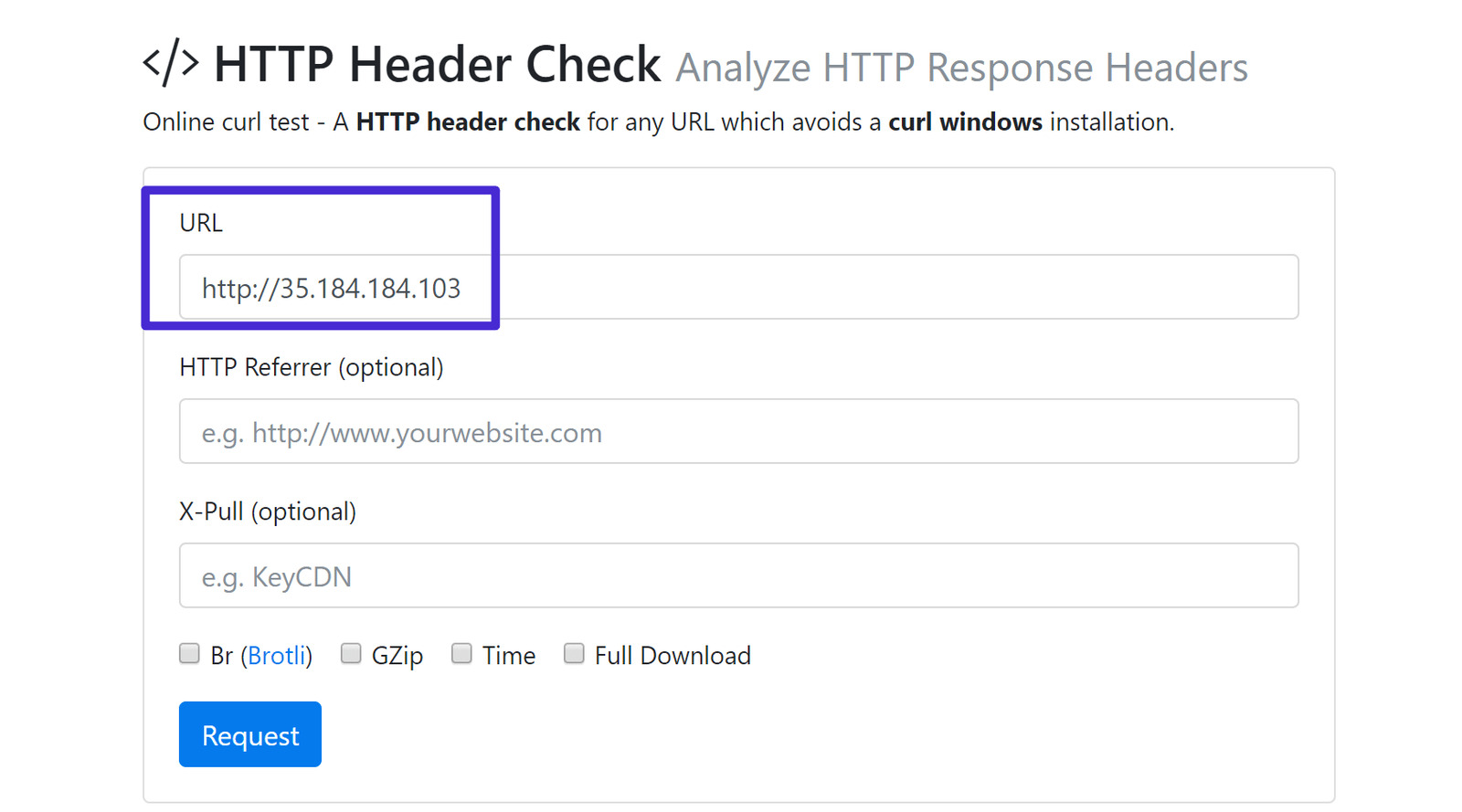
أداة KeyCDN Header Check
إذا كنت تستضيف في Kinsta ، فيمكنك العثور على عنوان IP للخادم في علامة التبويب " المواقع" :
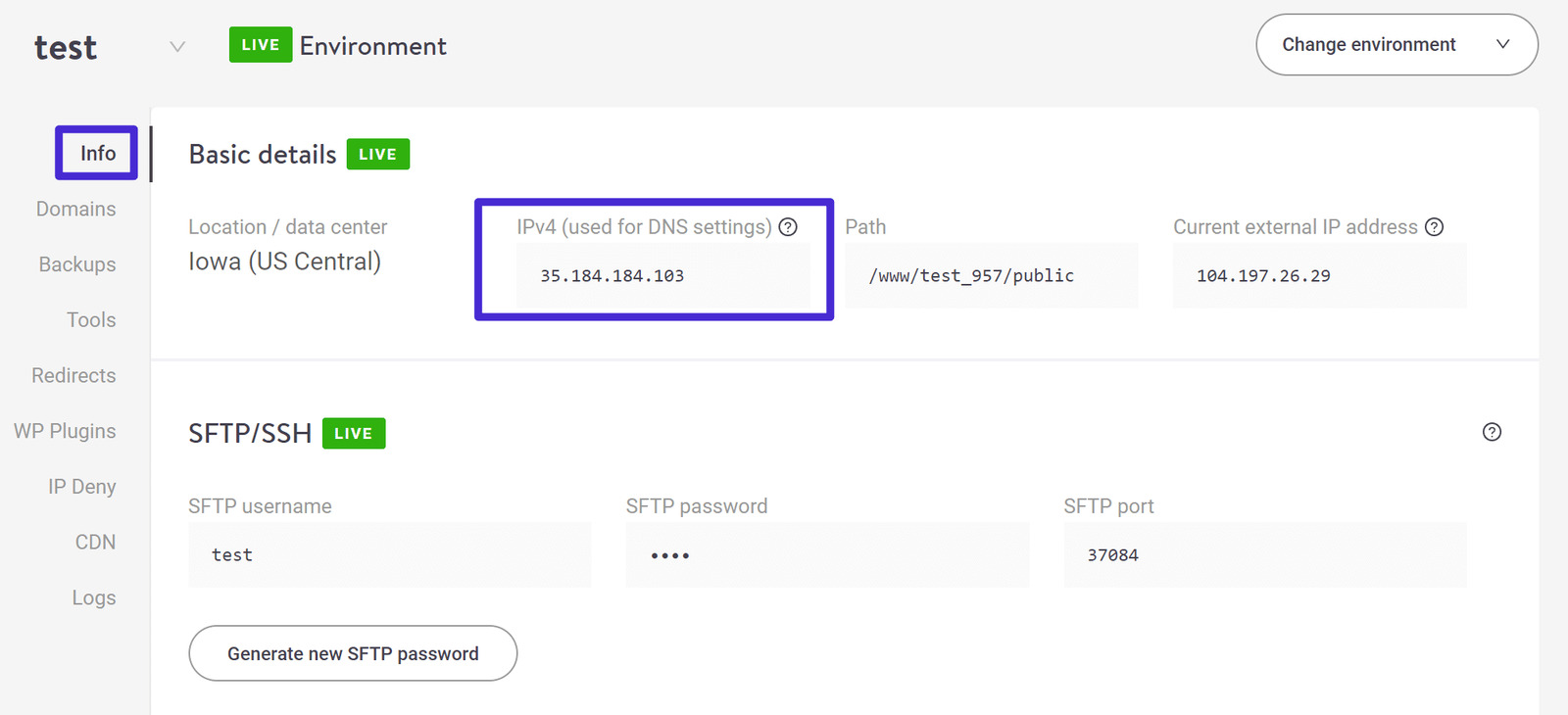
أين تجد عنوان IP لخادم Kinsta الخاص بك
أو يمكنك أيضًا الحصول عليه من السجل A لمجالك في منطقة DNS بلوحة معلومات الويب Cloudflare.
او اطلبه من مالك السيرفر او الاستضافة
إذا كان الخادم الخاص بك يعمل ، من المفترض أن ترى استجابة HTTP 200 . أو ، إذا كنت تستضيف في Kinsta ، فسترى 404 Not Found ، مما يعني أيضًا أن خادم الويب يعمل ( لا توجد صفحة مرتبطة بعنوان IP هذا ):
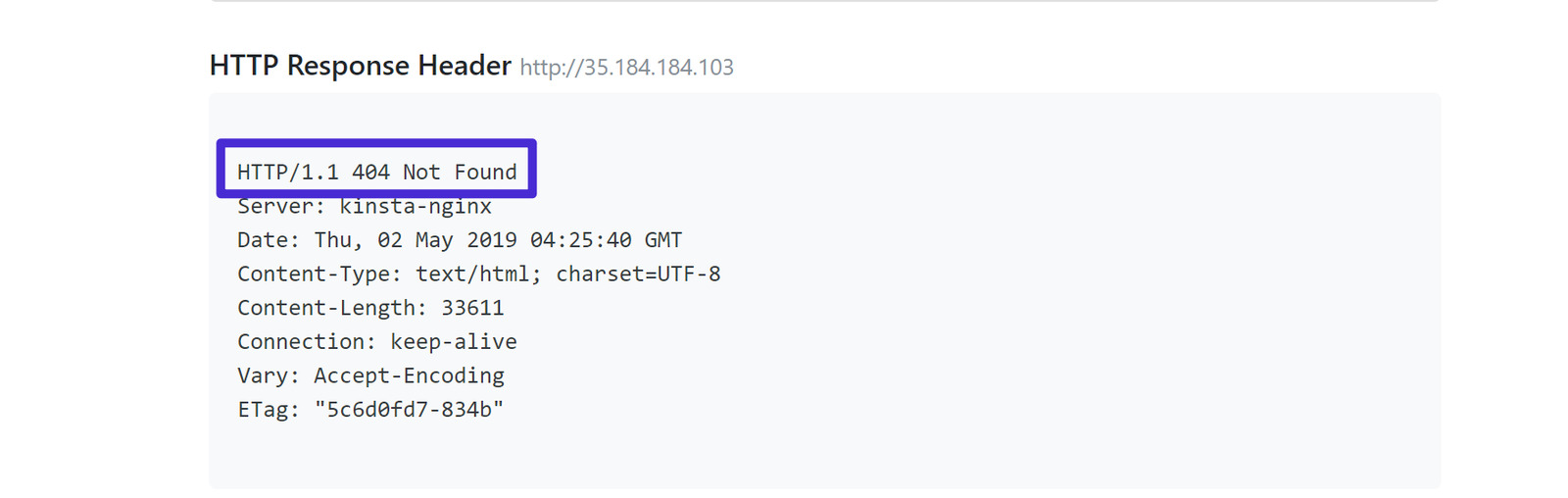
مثال على اتصال ناجح
إذا كانت هناك مشكلة ، فسترى شيئًا مثل لم يتم العثور على المضيف أو فشل الاتصال :
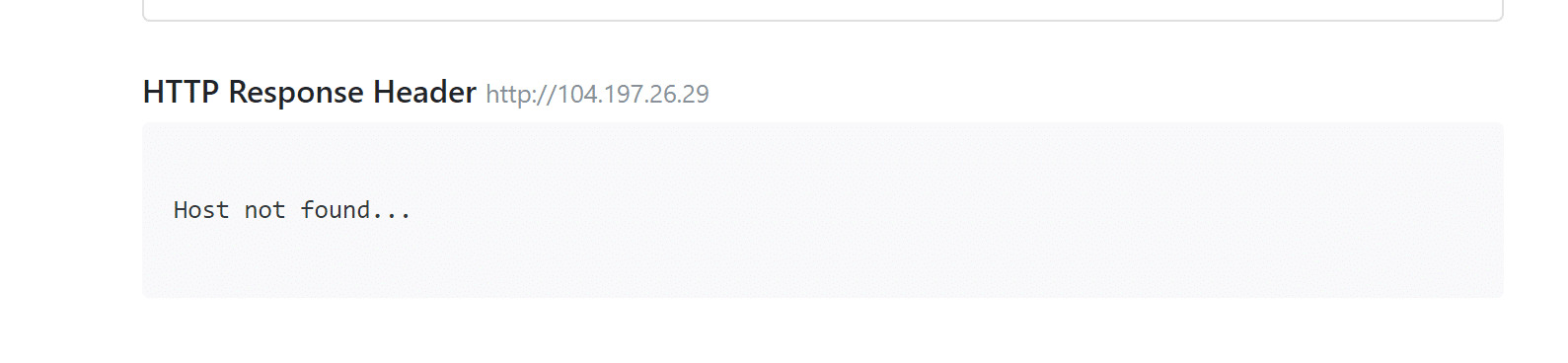
مثال على مشكلة مع الخادم الخاص بك
إذا كانت هناك مشكلة في الخادم الخاص بك ولم تكن متأكدًا مما يحدث ، فتواصل مع دعم مضيفك (يمكنك الوصول إلى دعم متلا Kinsta من أي مكان في لوحة التحكم عبر أداة الاتصال الداخلي).
فيما يلي قائمة كاملة بنطاقات IP الخاصة بـ Cloudflare .
ستحتاج إلى التأكد من أنك لا تحظر عناوين IP هذه في .htaccess أو iptables أو جدار الحماية الخاص بك. وستريد أيضًا التأكد من أن مزود الاستضافة لا يحد من معدل طلبات IP أو يحظرها من عناوين IP الخاصة بـ Cloudflare.
إذا لم تكن متأكدًا من كيفية القيام بذلك ، فتواصل مع دعم مضيفك. في Kinsta او الشركة المالكة للسيرفر ، يجب أن تكون نطاقات IP هذه مدرجة في القائمة البيضاء بالفعل.
1) إذا بدأت للتو في استخدام HTTPS الخاص بـ Cloudflare ، فقد لا يتم تكوين خادمك الأصلي للسماح لعناوين IP الخاصة بـ Cloudflare بالوصول إلى المنفذ 443. إذا لم تتمكن من تكوين جدار الحماية الخاص بك للسماح بذلك ، فحاول استخدام Flexible SSL بدلاً من Full SSL في Cloudflare.
2) تأكد من أنك تستخدم أحدث إصدارات السلوك السيئ أو mod_security ، إن أمكن.
3) إذا كنت تستخدم وحدات mod_antiloris أو mod_reqtimeout Apache ، فقم بتعطيل هذه الوحدات وإلغاء تحميلها .
ما هو خطأ Error 521 Web Server is Down؟
كما تعلمت أعلاه ، فإن رسالة Error 521 هي رسالة خطأ خاصة بـ Cloudflare.بشكل أساسي ، هذا يعني أن متصفح الويب الخاص بك كان قادرًا على الاتصال بنجاح بـ Cloudflare ، لكن Cloudflare لم يكن قادرًا على الاتصال بالسيرفر الأصلي - اي كان السكريبت الخاص بك الخاص بك.
على وجه التحديد ، حاولت Cloudflare الاتصال بسيرفر مثلا موقع WordPress الخاص بك ولكنها تلقت خطأ رفض الاتصال استجابةً لذلك.
نظرًا لأن Cloudflare لا يمكنه الاتصال بموقعك ، فإنه يتعذر عليه عرض موقعك للزائرين ويعرض رسالة Error 521 بدلاً من ذلك:
مثال على رسالة Error 521
ما الذي يسبب رسالة الخطأ 521؟
عادةً ما تكون رسالة Error 521 ناتجة عن أحد الحالتين:أولاً ، قد يكون خادم موقع WordPress او سكريبت اخر الخاص بك معطلاً. حتى إذا تم تكوين كل شيء آخر بشكل صحيح ، إذا كان خادم موقع WordPress الخاص بك غير متصل ، فلن يتمكن Cloudflare ببساطة من الاتصال.
ثانيًا ، قد يكون خادم الويب الخاص بك يعمل بشكل جيد ولكنه يحظر طلبات Cloudflare لسبب ما. بسبب طريقة عمل Cloudflare ، قد تحظر بعض حلول الأمان من جانب الخادم عناوين IP الخاصة بـ Cloudflare عن غير قصد.
نظرًا لأن Cloudflare هو وكيل عكسي ، فإن كل حركة المرور القادمة إلى خادمك الأصلي ستظهر كما لو كانت قادمة من مجموعة صغيرة من Cloudflare IPs ( بدلاً من عنوان IP الفريد لكل زائر فردي ). على هذا النحو ، ستنظر بعض حلول الأمان إلى حركة المرور المرتفعة من عدد محدود من عناوين IP على أنها هجوم وتحظرها.
عندما يحدث ذلك ، لن تتمكن Cloudflare من الاتصال وستعرض رسالة Error 521 بدلاً من ذلك.
كيفية إصلاح الخطأ 521 لـ Cloudflare و WordPress والسكربتات الاخرى
الآن بعد أن عرفت ما يحدث ، دعنا نتعمق في كيفية إصلاح الخطأ 521 في WordPress.الخطوة 1: اختبر ما إذا كان خادم Origin متصل بالإنترنت
قبل المضي قدمًا ، ستحتاج إلى التأكد من أن السيرفر او الاستضافة الخاص بك متصل ويعمل بشكل طبيعي. إذا لم يكن الأمر كذلك ، فلا داعي للبحث في المزيد من خطوات استكشاف الأخطاء وإصلاحها.لاختبار ذلك ، يمكنك تشغيل أمر cURL. إذا كنت تستخدم نظام التشغيل Mac أو Linux ، فيمكنك تشغيل هذا مباشرة من Terminal.
لا يحتوي Windows على cURL مثبتًا بشكل افتراضي ، وبينما يمكنك تثبيته ، فإن الطريقة الأبسط هي استخدام أداة KeyCDN عبر الإنترنت للتحقق من HTTP .
كل ما تفعله هو توصيل ، حيث 1.2.3.4 هو عنوان IP الفعلي لسيرفرك او خادمك.
أداة KeyCDN Header Check
إذا كنت تستضيف في Kinsta ، فيمكنك العثور على عنوان IP للخادم في علامة التبويب " المواقع" :
أين تجد عنوان IP لخادم Kinsta الخاص بك
أو يمكنك أيضًا الحصول عليه من السجل A لمجالك في منطقة DNS بلوحة معلومات الويب Cloudflare.
او اطلبه من مالك السيرفر او الاستضافة
إذا كان الخادم الخاص بك يعمل ، من المفترض أن ترى استجابة HTTP 200 . أو ، إذا كنت تستضيف في Kinsta ، فسترى 404 Not Found ، مما يعني أيضًا أن خادم الويب يعمل ( لا توجد صفحة مرتبطة بعنوان IP هذا ):
مثال على اتصال ناجح
إذا كانت هناك مشكلة ، فسترى شيئًا مثل لم يتم العثور على المضيف أو فشل الاتصال :
مثال على مشكلة مع الخادم الخاص بك
إذا كانت هناك مشكلة في الخادم الخاص بك ولم تكن متأكدًا مما يحدث ، فتواصل مع دعم مضيفك (يمكنك الوصول إلى دعم متلا Kinsta من أي مكان في لوحة التحكم عبر أداة الاتصال الداخلي).
الخطوة 2: قم بإدراج جميع نطاقات Cloudflare IP في القائمة البيضاء في جدار الحماية الخاص بالخادم
إذا كان خادم موقع WordPress الخاص بك يعمل بشكل طبيعي ولكنك لا تزال ترى رسالة Error 521 عند محاولة الوصول إلى موقعك ، فإن الخطوة التالية هي إدراج جميع نطاقات IP الخاصة بـ Cloudflare في القائمة البيضاء للتأكد من أن خادمك لا يحظرها.فيما يلي قائمة كاملة بنطاقات IP الخاصة بـ Cloudflare .
ستحتاج إلى التأكد من أنك لا تحظر عناوين IP هذه في .htaccess أو iptables أو جدار الحماية الخاص بك. وستريد أيضًا التأكد من أن مزود الاستضافة لا يحد من معدل طلبات IP أو يحظرها من عناوين IP الخاصة بـ Cloudflare.
إذا لم تكن متأكدًا من كيفية القيام بذلك ، فتواصل مع دعم مضيفك. في Kinsta او الشركة المالكة للسيرفر ، يجب أن تكون نطاقات IP هذه مدرجة في القائمة البيضاء بالفعل.
الخطوة 3:مشاكل اخرى تنتج رسالة الخطا هده
أخيرًا ، إليك بعض الخطوات التقنية الأكثر تحديدًا التي يمكنك اتخاذها ، اعتمادًا على تكوين الخادم الخاص بك.1) إذا بدأت للتو في استخدام HTTPS الخاص بـ Cloudflare ، فقد لا يتم تكوين خادمك الأصلي للسماح لعناوين IP الخاصة بـ Cloudflare بالوصول إلى المنفذ 443. إذا لم تتمكن من تكوين جدار الحماية الخاص بك للسماح بذلك ، فحاول استخدام Flexible SSL بدلاً من Full SSL في Cloudflare.
2) تأكد من أنك تستخدم أحدث إصدارات السلوك السيئ أو mod_security ، إن أمكن.
3) إذا كنت تستخدم وحدات mod_antiloris أو mod_reqtimeout Apache ، فقم بتعطيل هذه الوحدات وإلغاء تحميلها .
خاتمة
إذا ما زلت تواجه خطأ 521 بعد تنفيذ هذه التعديلات ، فسيكون التواصل مع الدعم الفني الخاص بالسيرفر او الاستعانة بفني مختص.
التعديل الأخير:
